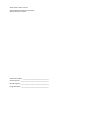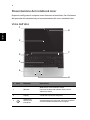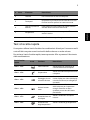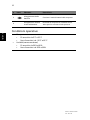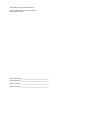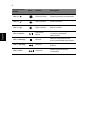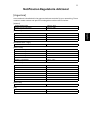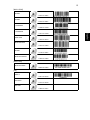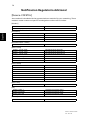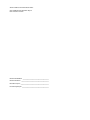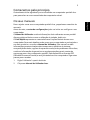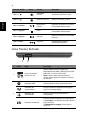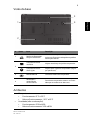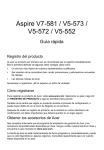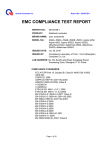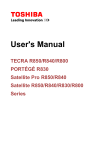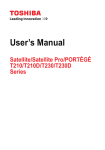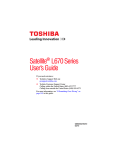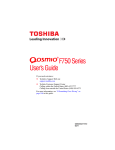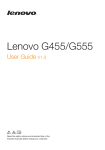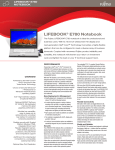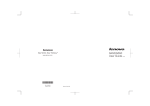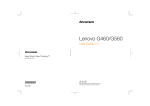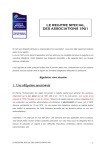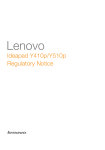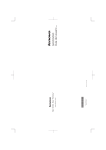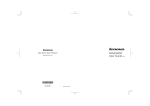Download Contents - produktinfo.conrad.com
Transcript
Contents English Français Deutsch Italiano Español Português Nederlands Norsk Dansk Svenska Suomi Русский Polski Magyar Čeština Slovenčina Slovenski Hrvatski Română Български Eesti Latviski Lietuviškai Ελληνικά Türkçe 한국어 繁體中文 简体中文 Bahasa Indonesia ä·Â Ver.01.01.01 Notebook serie Aspire Guida rapida Registrazione del prodotto Quando usate il prodotto per la prima volta si raccomanda di registrarlo immediatamente. Ciò vi darà accesso ad una serie di benefici utili, come: • Assistenza più veloce da parte dei nostri rappresentanti specializzati. • Diventare membro della comunità Acer: ricezione di promozioni e partecipazione ai sondaggi. • Le ultime notizie da Acer. Affrettatevi e registratevi, altri vantaggi vi attendono! Come eseguire la registrazione Per registrare il prodotto Acer, visitare www.acer.com. Selezionare il proprio paese, fare clic su REGISTRAZIONE DEL PRODOTTO e seguire le istruzioni. Verrà richiesto di registrare il prodotto durante il processo di configurazione, oppure è possibile fare doppio clic sull'icona Registrazione sul desktop. Dopo aver ricevuto la registrazione del vostro prodotto, vi invieremo una e-mail di conferma con dati importanti che dovrete conservare in un posto sicuro. Ottenere gli accessori Acer Siamo lieti di informarvi che il programma di estensione della garanzia Acer e gli accessori Netbook sono disponibili online. Venite a visitare il nostro negozio online e trovate ciò che vi serve su store.acer.com. Il negozio Acer è ancora in fase di lancio e, sfortunatamente, potrebbe non essere disponibile in alcune regioni. Ricontrollate regolarmente per vedere quando sarà disponibile nel vostro paese. © 2012 Tutti i diritti riservati. Guida rapida per Notebook serie Aspire Questa versione: 07/2012 Numero di modello: ____________________________________ Numero di serie: _______________________________________ Data di acquisto: _______________________________________ Luogo d'acquisto: ______________________________________ 3 Avvertenze preliminari Grazie per aver scelto il notebook Acer, la scelta ideale per poter lavorare in piena libertà anche in movimento. Le guide disponibili Sono state realizzate delle guide per assistere l’utente nell’uso del notebook Acer: Innanzitutto, il manifesto aiuta a semplificare la cofnigurazione del computer. La Guida rapida presenta le caratteristiche e le funzioni principali del nuovo computer. Per altre nozioni su come il vostro computer può aiutarvi a diventare ancora più produttivi, consultate la Manuale dell’utente. Questa guida contiene informazioni dettagliate su argomenti come utilità del sistema, ripristino dei dati, opzioni di espansione e ricerca guasti. Contiene inoltre informazioni sulla garanzia, le norme e gli standard di riferimento e le avvertenze per la sicurezza del vostro notebook. È disponibile nel formato PDF e viene fornita già caricata nel notebook. Per accedervi seguite questi passaggi: 1 2 Digitare "Utente" da Start. Fare clic su Manuale dell’utente Acer. Italiano Il Manuale dell’utente contiene informazioni utili relative al nuovo notebook. Copre gli argomenti base come ad esempio Empowering Technology di Acer, l’uso della tastiera e dell’audio, ecc. 4 Presentazione del notebook Acer Dopo aver configurato il computer come illustrato nel manifesto, far riferimento alla presente documentazione per la presentazione del nuovo notebook Acer. Vista dall’alto Italiano 1 8 2 7 3 4 5 6 # Icona Elemento Descrizione 1 Webcam Webcam per comunicazioni video. Una luce accanto alla webcam indica che la webcam è attiva. 2 Display Visualizza l'uscita del computer. 3 Pulsante di accensione/ indicatore Accende/spegne il computer. Indicano lo stato di accensione/alimentazione del computer. 5 # Icona Descrizione 4 Tastiera Per l'immissione di dati sul computer. 5 Touchpad Dispositivo di puntamento sensibile al tocco con funzioni simili a quelle di un comune mouse. 6 Tasti clic (sinistra e destra) I tasti destra e sinistra hanno le stesse funzioni dei tasti destra e sinistra del mouse. 7 Altoparlanti Altoparlante sinistro e destro per la diffusione di audio in uscita. 8 Microfono Microfono interno per la registrazione di audio. Tasti di scelta rapida Il computer utilizza i tasti di scelta o le combinazioni di tasti per l'accesso a molti controlli del computer come luminosità dello schermo e uscita volume. Per attivare i tasti di scelta rapida, tenere premuto <Fn> e premere l'altro tasto della combinazione. Tasti di scelta rapida Icona Funzione Descrizione <Fn> + <F3> Comunicazioni Attiva/disattiva i dispositivi di comunicazione del computer. <Fn> + <F4> Sospensione Attiva la modalità sospensione del computer. <Fn> + <F5> Passaggio da uno schermo all'altro Consente la commutazione in uscita display tra video del display o monitor esterno (se collegato) e entrambi. <Fn> + <F6> Avvio di screen saver Disattiva la retroilluminazione dello schermo per risparmiare energia. Premere un tasto qualsiasi per tornare allo stato precedente. <Fn> + <F7> Attivazione e disattivazione del touchpad Attiva e disattiva il touchpad interno. <Fn> + <F8> Attivazione e disattivazione degli altoparlanti Attiva e disattiva gli altoparlanti. Italiano Elemento 6 Italiano Tasti di scelta rapida Icona Funzione Descrizione <Fn> + < > Aumento della luminosità Consente di aumentare la luminosità dello schermo. <Fn> + < > Riduzione della luminosità Riduce la luminosità dello schermo. <Fn> + < > Aumento del volume Aumenta il volume. <Fn> + < > Riduzione del volume Riduce il volume. <Fn> + <Home> Riproduci/Pausa Riproduce o sospende la riproduzione del file multimediale selezionato. <Fn> + <Pag su> Arresta Interrompe la riproduzione del file multimediale selezionato. <Fn> + <Pag giù> Precedente Per passare al file multimediale precedente. <Fn> + <Fine> Avanti Per passare al file multimediale successivo. Vista frontale in dettaglio 1 # 1 Icona 2 Elemento Lettore di schede multiplo Descrizione Supporta Secure Digital (SD), MultiMediaCard (MMC), Memory Stick Pro (MS PRO), xD-Picture Card (xD). Nota: Premere per rimuovere/installare la scheda. È possibile utilizzare una sola scheda di memoria alla volta. 7 # Icona 2 Descrizione Indicatore disco rigido Si accende quando l'unità disco rigido è attivo. Indicatore comunicazione Indica lo stato della connettività wireless del computer. Indicatore di accensione/ alimentazione Indicano lo stato di accensione/alimentazione del computer. Indica lo stato della batteria del computer. Indicatore della batteria 1. In carica: Luce di colore giallo quando la batteria è in ricarica. 2. Completamente carica: Luce di colore blu quando è nella modalità AC. Vista da sinistra 1 # Icona 2 3 4 5 6 Elemento Descrizione 1 Jack CC-in Per il collegamento all’adattatore CA. 2 Porta Ethernet (RJ-45) Per il collegamento a una rete con Ethernet 10/100/1000. 3 Porta display esterno (VGA) Effettua il collegamento a un dispositivo di visualizzazione (ad es., monitor esterno, proiettore LCD). 4 Porta HDMI Supporta il collegamento per video digitali ad alta definizione. Italiano Elemento 8 # Icona Elemento Descrizione Connette a dispositivi USB. 5 Porta USB Se la porta è nera, è compatibile con USB 2.0, se la porta è blu è compatibile anche con USB 3.0. Jack microfono Accetta ingressi provenienti da microfoni esterni. Jack auricolari/ altoparlanti Effettua il collegamento ai dispositivi audio (ad es., altoparlanti, auricolari). Italiano 6 Vista da destra 1 # Icona Elemento 2 34 5 Descrizione Connette a dispositivi USB. Se la porta è nera, è compatibile con USB 2.0, se la porta è blu è compatibile anche con USB 3.0. 1 Porte USB 2 Indicatore accesso disco ottico Si accende quando il disco ottico è attivo. 3 Tasto di espulsione del disco ottico Espelle il disco ottico dall'unità. 4 Foro di espulsione di emergenza Espelle il vassoio del disco ottico se il computer è spento. Inserire attentamente una graffetta diritta per espellere il vassoio del disco ottico. 9 # Icona Elemento Descrizione Slot blocco Kensington Per il collegamento al blocco di sicurezza dei computer Kensington-compatibili. 5 Nota: Avvolgere un cavo di sicurezza per computer intorno ad un oggetto fisso, ad esempio un tavolo o la maniglia di un cassetto chiuso a chiave. Inserire la serratura nel foro e girare la chiave per fissare il blocco. Sono disponibili anche modelli senza chiave. Italiano Vista base 3 1 4 2 # 1 Icona Elemento Gancio di rilascio della batteria Descrizione Per togliere la batteria. Inserire un utensile adatto nel gancio e far scorrere per sbloccare. Vano per la memoria Contiene la memoria principale del computer. Alloggiamento per il disco rigido Contiene il disco rigido del computer (fissato con viti). 2 10 # Icona Elemento Descrizione 3 Alloggiamento della batteria Contiene il modulo batteria del computer. 4 Ventilazione e ventola di raffreddamento Permette al computer di rimanere fresco. Non coprire e non ostruire le aperture. Italiano Condizioni operative • Temperatura: • • Di esercizio: da 5°C a 35°C • Non di esercizio: da -20°C a 65°C Umidità (senza condensa): • • Di esercizio: da 20% a 80% Non di esercizio: da 20% a 80% Part no.: NC.M1211.02R Ver.: 01.01.01 Serie de portátiles Aspire Guía rápida Registro del producto Al usar su producto por primera vez, se recomienda que lo registre inmediatamente. Ello le permitirá disfrutar de algunas útiles ventajas, tales como: • Un servicio más rápido de nuestros representantes cualificados. • Ser miembro de la comunidad Acer: recibir promociones y participará en encuestas de clientes. • Las últimas noticias de Acer. Apresúrese a registrarse, ¡allí le esperan un sinfín de ventajas! Cómo registrarse Para registrar su producto de Acer, visite www.acer.com. Seleccione su país, haga clic en REGISTRO DE PRODUCTO y siga las sencillas instrucciones. También se le pedirá que regitre su producto durante el proceso de configuración, o puede hacer doble clic en el icono de Registro en el escritorio. Después de recibir su registro de producto, se le remitirá un correo electrónico de confirmación con datos importantes que deberá guardar en un lugar seguro. Obtener los accesorios de Acer Nos complace informarle que el programa de ampliación de garantía de Acer y los accesorios del portátil están disponibles en línea. Venga a visitar nuestra tienda en línea y encuentre lo que necesita en store.acer.com. La tienda de Acer se está implementando de forma progresiva y, lamentablemente, puede que no esté disponible en algunas regiones. Consúltela regularmente para ver cuándo estará disponible en su país. © 2012 Reservados todos los derechos. Guía rápida de la serie de portátiles Aspire Esta revisión: 07/2012 Número de modelo: ____________________________________ Número de serie: _______________________________________ Fecha de compra: ______________________________________ Lugar de compra: ______________________________________ 3 Primero lo más importante Le agradecemos que haya elegido el ordenador portátil Acer para satisfacer sus necesidades de informática móvil. Las guías Para ayudarle a utilizar el ordenador portátil Acer, hemos elaborado un conjunto de guías: En primer lugar, el póster de configuración contiene información de ayuda para configurar su ordenador. La Guía rápida presenta las características y funciones básicas de su nuevo equipo. Si desea más información sobre cómo puede su ordenador ayudarle a ser más productivo, consulte la Manual de usuario. Esa guía contiene información detallada sobre temas como utilidades del sistema, recuperación de datos, opciones de expansión y resolución de problemas. Además, contiene información sobre garantías y las normativas generales y advertencias de seguridad para su ordenador portátil. Está disponible en PDF (Formato de Documento Portátil) y viene precargada en su ordenador portátil. Siga estos pasos para acceder al manual: 1 Escriba "Usuario" desde Inicio. 2 Haga clic en Manual de usuario de Acer. Español El Manual de usuario contiene información útil sobre su portátil. Contempla aspectos básicos como el uso del teclado, el audio, etc. 4 Un paseo por el ordenador portátil Acer Una vez configurado el ordenador del modo indicado en el póster, iniciaremos un paseo por su nuevo portátil Acer. Vista superior Español 1 8 2 7 3 4 5 6 # Icono Elemento Descripción 1 Webcam Cámara Web para la comunicación por vídeo. Una luz junto a la webcam indica que la cámara está activa. 2 Pantalla Es el dispositivo de salida del ordenador. 3 Indicador/botón de alimentación Enciende o apaga el ordenador. Proporciona información sobre el estado de energía del ordenador. 4 Teclado Permite introducir datos en el ordenador. 5 # Icono Descripción 5 Panel táctil Dispositivo señalador sensible al tacto con funciones parecidas a las del ratón del ordenador. 6 Botones de clic (izquierdo y derecho) Los botones izquierdo y derecho funcionan como los botones izquierdo y derecho del ratón. 7 Altavoces Los altavoces izquierdo y derecho proporcionan una salida de audio. 8 Micrófono Micrófono interno para la grabación del sonido. Teclas de acceso directo El ordenador utiliza teclas de acceso directo o combinaciones de teclas para acceder a la mayoría de controles del ordenador como el brillo de la pantalla o la salida de volumen. Para activar las teclas de acceso directo, mantenga pulsada la tecla <Fn> y pulse la siguiente tecla de la combinación. Tecla de acceso directo Icono Función Descripción <Fn> + <F3> Comunicación Activa/desactiva los dispositivos de comunicación del ordenador. <Fn> + <F4> Suspensión Pone el ordenador en modo de suspensión. <Fn> + <F5> Selector de pantalla Cambia la salida entre la pantalla y el monitor externo (si está conectado) o ambos. <Fn> + <F6> Pantalla negra Apaga la luz de fondo de la pantalla para ahorrar energía. Pulse cualquier tecla para encenderla. <Fn> + <F7> Alternar panel táctil Activa o desactiva el panel táctil interno. <Fn> + <F8> Alternar altavoces Activa o desactiva los altavoces. <Fn> + < > Aumentar brillo Aumenta el brillo de la pantalla. Español Elemento 6 Español Tecla de acceso directo Icono Función Descripción <Fn> + < > Disminuir brillo Disminuye el brillo de la pantalla. <Fn> + < > Subir volumen Sube el volumen. <Fn> + < > Bajar volumen Baja el volumen. <Fn> + <Inicio> Reproducir/ Pausa Reproduce o hace una pausa en un archivo multimedia seleccionado. <Fn> + <Re Pág> Detener Detiene la reproducción del archivo multimedia seleccionado. <Fn> + <Av Pág> Anterior Regresa al archivo multimedia anterior. <Fn> + <Fin> Siguiente Salta al siguiente archivo multimedia. 7 Vista frontal cerrada 1 # 2 Elemento Descripción Lector de tarjetas multifunción Admite la tarjeta Secure Digital (SD), MultiMediaCard (MMC), Memory Stick PRO (MS PRO), xD-Picture Card (xD). Nota: Presionar para extraer/instalar la tarjeta. No se pueden usar varias tarjetas a la vez. Indicador de disco duro Indica si la unidad de disco duro está activa. Indicador de comunicación Proporciona información sobre el estado del ordenador de conectividad inalámbrica. Indicador de encendido Proporciona información sobre el estado de energía del ordenador. Indicador de batería Proporciona información sobre el estado de la batería. 1. Carga: La luz se vuelve ámbar cuando se carga la batería. 2. Carga completa: La luz se vuelve azul en el modo de CA. Español 1 Icono 2 8 Vista izquierda 1 Español # Icono 2 3 4 5 6 Elemento Descripción 1 Conector de entrada de CC Conexión para un adaptador de CA. 2 Puerto Ethernet (RJ-45) Conexión para una red basada en Ethernet 10/100/1000. 3 Puerto para pantalla externa (VGA) Conexión para pantallas (p. ej., monitor externo o proyector LCD). 4 Puerto HDMI Compatible con conexiones de vídeo digital de alta definición. 5 Puerto USB Conexión para dispositivos USB. Si un puerto es negro, signif ica que es compatible con USB 2.0. Si es azul, también es compatible con USB 3.0. Conector del micrófono Permite la entrada de audio de micrófonos externos. Conector de auriculares/altavoz Conexión para dispositivos de audio (p. ej., altavoces, auriculares). 6 9 Vista derecha 1 # Icono 2 34 5 Descripción 1 Puertos USB Conexión para dispositivos USB. Si un puerto es negro, significa que es compatible con USB 2.0. Si es azul, también es compatible con USB 3.0. 2 Indicador de acceso del disco óptico Se enciende cuando la unidad óptica está activa. 3 Botón de expulsión de la unida óptica Expulsa el disco óptico de la unidad. 4 Orificio de expulsión de emergencia Permite expulsar la bandeja de la unidad óptica cuando el ordenador está apagado. Inserte con cuidado un clip enderezado para expulsar la bandeja del disco óptico. Ranura de bloqueo Kensington 5 Conexión para el bloqueo de seguridad de un ordenador compatible con Kensington. Nota: Coloque un cable de seguridad para ordenadores alrededor de un objeto f ijo como una mesa o el tirador de un cajón cerrado con llave. Introduzca el candado en la ranura y gire la llave. También hay modelos sin llave. Español Elemento 10 Vista de la base 3 Español 1 4 2 # Icono Elemento Descripción Pestillo/pasador de liberación de la batería Desbloquea la batería para que se pueda extraer. Inserte una herramienta adecuada en el pestillo y deslícelo para liberarlo. Compartimento de la memoria Contiene la memoria principal de ordenador. Compartimento del disco duro Contiene el disco duro del ordenador (fijado con tornillos). 3 Compartimento de la batería Contiene la batería del ordenador. 4 Ventilación y ventilador de refrigeración Permite que el ordenador se mantenga refrigerado. No tape ni obstruya las aberturas. 1 2 Medio ambiente • Temperatura: • • Encendido: entre 5°C y 35°C • Apagado: entre -20°C y 65°C Humedad (sin condensación): • • Encendido: entre 20% y 80% Apagado: entre 20% y 80% 11 Notificacion Regulatoria Adicional [Argentina] Acer notebook is bundled with the approved telecom modules for your networking. Those modules’ model number and specific homologation number refers to below: [Modem] Modelo: RD02-D330 Modelo: Delphi D40 (AM5) CNC 54-4512 CNC 54-5681 [Bluetooth] CNC 16-6735 CNC 16-7165 CNC 16-7788 CNC 16-7946 [Bluetooth+802.11bgn] Modelo: BCM943225HMB CNC C-7497 [802.11AGN] Modelo: Modelo: Modelo: Modelo: Modelo: Modelo: 512AN_MMW 533AN_MMW 512AN_HMW 533AN_HMW 622ANHMW 633ANHMW CNC C-6399 CNC C-6385 CNC C-7612 CNC C-7618 CNC C-7682 CNC C-7681 [802.11BGN] Modelo: Modelo: Modelo: Modelo: Modelo: Modelo: Modelo: Modelo: AR5B95 AR5B93 112BNHMW 112BNMMW RTL8192SE BCM943225HM AR5B97 BCM94313HMG2L CNC C-7152 CNC C-7151 CNC C-7470 CNC C-7471 CNC C-7495 CNC C-7395 CNC C-7781 CNC C-7881 [802.11BG] Modelo: BCM94312HMG CNC 16-6180 [3G] Modelo: UNDP-1 Modelo: Gobi2000 CNC 17-6334 CNC 17-7291 Español Modelo: BCM92046 Modelo: BCM92070MD_REF Modelo: T77H056 Modelo: AR5BBU12 12 [Brasil] Noticia adicional de regulamento Anatel Os componentes de telecomunicacao usados nos notebooks Acer em Portugues sao homologados atendendo a requisicao da Agencia Nacional de Telecomunicacoes Anatel, conforme referencia abaixo: [Modem] Modelo: RD02-D330 1406-05-1675 Modelo: Delphi_D40 Español 0455-06-2565 [Bluetooth] Modelo: BCM92046 1434-08-2859 Modelo: BCM92070MD_REF 0395-09-1869 Modelo: T77H056 2281-09-3987 Modelo: AR5BBU12 0127-10-3987 [Bluetooth+802.11bgn] Modelo: BCM943225HMB 1260-09-1869 [802.11AGN] Modelo: 512AN_MMW 0800-08-2198 Modelo: 512AN_HMW 0807-08-2198 Modelo: 533AN_MMW 0809-08-2198 Modelo: 533AN_HMW 0812-08-2198 Modelo: 622ANHMW 2123-09-2198 Modelo: 633ANHMW 2128-09-2198 13 [802.11BGN] Modelo: AR5B95 0223-09-3987 Modelo: AR5B93 0190-09-3987 Modelo: 112BNHMW 1238-09-2198 Modelo: 112BNMMW Español 1237-09-2198 Modelo: RTL8192SE 1349-09-4076 Modelo: BCM943225HM 0795-09-1869 Modelo: AR5B97 2178-09-3987 Modelo: BCM94313HMG2L 2429-09-1869 [802.11BG] Modelo: BCM94312HMG 0060-08-1869 [3G] Modelo: UNDP-1 0307-08-0540 Modelo: Gobi2000 NA 0412-09-0540 Modelo: EM770W NA 2460-09-3257 14 Notificacion Regulatoria Adicional [Mexico-COFETEL] Acer notebook is bundled with the approved telecom modules for your networking. Those modules’ model number and specific homologation number refers to below: [Modem] Modelo: RD02-D330 Modelo: Delphi_D40 (AM5) COFETEL: TTDCORD06-536 COFETEL: TTDAGDE07-056 Español [Bluetooth] Modelo: BCM92046 Modelo: BCM92070MD_REF Modelo: T77H056 Modelo: AR5BBU12 COFETEL: RCPFOBC08-0472 COFETEL: RCPBRBC09-0213 COFETEL: RCPATT709-1049 COFETEL: RCPATAR10-0064 [Bluetooth+802.11BGN] Modelo: BCM943225HMB COFETEL: RCPBRBC09-0574 [802.11AGN] Modelo: Modelo: Modelo: Modelo: Modelo: Modelo: 512AN_HMW 512AN_MMW 533AN_HMW 533AN_MMW 622ANHMW 633ANHMW COFETEL:RCPIN5108-0260 COFETEL:RCPIN5108-0260-A3 COFETEL:RCPIN5108-0260-A2 COFETEL:RCPIN5108-0260-A1 COFETEL:RCPIN6209-1009 COFETEL:RCPIN6309-1010 [802.11BGN] Modelo: Modelo: Modelo: Modelo: Modelo: Modelo: Modelo: Modelo: AR5B95 AR5B93 112BNHMW 112BNMMW RTL8192SE BCM943225HM AR5B97 BCM94313HMG2L COFETEL:RCPATAR09-0168 COFETEL: RCPATAR09-0167 COFETEL: RCPIN1109-0613-A1 COFETEL: RCPIN1109-0613 COFETEL: RCPRERT09-0751 COFETEL: RCPBRBC09-0464 COFETEL: RCPATAR09-1103 COFETEL: RCPBRBC09-1196 [802.11BG] Modelo: BCM94312HMG COFETEL: RCPBRBC08-0015 [3G] Modelo: UNDP-1 Modelo: Gobi2000 Modelo: EM770W COFETEL:RTIQUUN08-0253 COFETEL:RTIQUGO09-0555 COFETEL:RTIHUEM10-0096 [WiMax] Modelo: 622ANXHMW COFETEL: RCPIN6210-0219 Part no.: NC.M1211.02K Ver.: 01.01.01 Portátil Série Aspire Guia rápido Registo do produto Ao utilizar o dispositivo pela primeira vez, recomenda-se que o registe. O registo dar-lhe-á acesso a vantagens úteis, como: • Assistência mais rápida por representantes formados. • Subscrição na comunidade Acer para receber promoções e participar em inquéritos ao cliente. • As últimas novidades da Acer. Registe-se já e usufrua tantas outras vantagens! Como registar Para registar o seu produto Acer, visite www.acer.com. Seleccione o seu país, clique em REGISTAR PRODUTO e sigas as instruções. Também ser-lhe-á solicitado que registe o seu produto durante a instalação, ou poderá clicar duas vezes no ícone de registo no ambiente de trabalho. Quando recebermos o seu registo, ser-lhe-á enviada uma mensagem de confirmação com dados importantes que deverá guardar. Obter acessórios Acer Temos o prazer de o informar que poderá encontrar online o programa de extensão da garantia da Acer e acessórios para Notebook. Visite a nossa loja online e encontre o que precisa em store.acer.com. A loja Acer é actualizada de forma progressiva, sendo que poderá não estar disponível em alguns países. Aceda ao site regularmente de modo verificar quando estará disponível no seu país. © 2012 Todos os Direitos Reservados. Guia rápido do Portátil Série Aspire Esta revisão: 07/2012 Número de Modelo: ____________________________________ Número de Série: ______________________________________ Data de Compra: _______________________________________ Local de Aquisição: _____________________________________ 3 Comecemos pelo princípio Gostaríamos de lhe agradecer por ter escolhido um computador portátil Acer para preencher as suas necessidades de computador móvel. Para o ajudar a usar o seu computador portátil Acer, preparámos uma série de manuais: Antes de mais, o cartaz de configuração ajuda-o a iniciar e a configurar o seu computador. O Manual do Utilizador contém informações úteis referentes ao seu portátil. Abrange tópicos básicos como a utilização do teclado, áudio, etc. O Guia Rápido apresenta as características e funções básicas do seu novo computador. Para mais detalhes sobre como o seu computador o pode ajudar a ser mais produtivo, consulte o Manual do Utilizador. Esse manual contém informações pormenorizadas sobre temas como utilitários do sistema, recuperação de dados, opções de expansão e solução de problemas. Além disso, contém a informação da garantia e as regulamentações gerais e notas de segurança para o seu computador portátil. Está disponível no formato PDF (Portable Document Format) e vem já instalado no seu computador. Siga estes passos para o aceder: 1 Digite "Utilizador" a partir de Iniciar 2 Clique em Manual do Utilizador Acer. Português Português Os seus manuais 4 Visita guiada ao seu computador portátil Acer Português Português Após montar o computador tal como indicado na ilustração do cartaz de configuração, deixe-nos mostrar-lhe o seu novo computador portátil Acer. Vista de cima 1 8 2 7 3 4 5 6 # Ícone Item Descrição 1 Webcam Câmara web para comunicações vídeo. Uma luz junto da Webcam indica que a webcam está ativa. 2 Visualização Emite imagem do computador. 3 Indicador/Botão de alimentação Liga e desliga o computador. Indica o estado da alimentação do computador. 4 Teclado Para introduzir informações no seu computador. 5 # Ícone Descrição 5 Teclado táctil Dispositivo apontador sensível ao toque, que funciona como um rato de computador. 6 Botões de clique (esquerdo e direito) Os botões esquerdo e direito funcionam como os botões esquerdo e direito de um rato. 7 Altifalantes Os altifalantes esquerdo e direito permitem saída de áudio estéreo. 8 Microfone Microfone interno para gravação de som. Teclas de atalho O computador utiliza teclas de atalho ou combinações de teclas para aceder à maior parte dos seus comandos, tais como a luminosidade do ecrã e o volume de saída. Para activar as teclas de atalho, prima e mantenha premida a tecla <Fn> antes de premir a outra tecla na combinação de teclas de atalho. Tecla de atalho Ícone Função Descrição <Fn> + <F3> Comunicação Activa/desactiva os dispositivos de comunicação do computador. <Fn> + <F4> Suspensão Coloca o computador no modo de Suspensão. <Fn> + <F5> Comutação de visualização Alterna a saída entre o ecrã de visualização, o monitor externo (se está ligado) e ambos. <Fn> + <F6> Ecrã em branco Desliga a luz de fundo do ecrã de visualização para economizar energia. Prima qualquer tecla para retomar a actividade. <Fn> + <F7> Comutação de teclado táctil Liga e desliga o teclado táctil interno. <Fn> + <F8> Comutação de altifalante Liga e desliga os altifalantes. <Fn> + < > Aumentar luminosidade Aumenta a luminosidade do ecrã. <Fn> + < > Reduzir luminosidade Reduz a luminosidade do ecrã. Português Português Item 6 Português Português Tecla de atalho Ícone Função Descrição <Fn> + < > Aumentar volume Aumenta o volume de som. <Fn> + < > Diminuir volume Diminui o volume de som. <Fn> + <Home> Reproduzir/ Pausar Reproduz ou pausa um ficheiro multimédia seleccionado. <Fn> + <Pg Up> Parar Para a reprodução do ficheiro multimédia seleccionado. <Fn> + <Pg Dn> Anterior Retorna ao ficheiro multimédia anterior. <Fn> + <End> Seguinte Avança até ao ficheiro multimédia seguinte. Vista frontal, fechado 1 # 1 2 Ícone 2 Item Descrição Leitor de cartões vários-em-um Aceita cartões Secure Digital (SD), MultiMediaCard (MMC), Memory Stick PRO (MS PRO), xD-Picture Card (xD). Nota: Empurre para remover/instalar o cartão. Apenas pode ser utilizado um cartão de cada vez. Indicador HDD Indica quando o disco rígido está activo. Indicador de comunicação Indica o estado do dispositivo de ligação sem fios do computador. Indicador de alimentação Indica o estado da alimentação do computador. Indicador da bateria Indica o estado da bateria do computador. 1. A carregar: A luz é âmbar quando a bateria está a carregar. 2. Totalmente carregado: A luz é azul no modo CA. 7 Vista esquerda # 3 4 5 6 Item Descrição 1 Tomada de entrada CC Liga a um adaptador CA. 2 Porta Ethernet (RJ-45) Liga a uma rede Ethernet de base 10/100/ 1000. 3 Ligação a ecrã externo (VGA) Liga a um dispositivo de visualização (por exemplo, monitor externo, projector LCD). 4 Porta HDMI Suporta ligações de vídeo digital de alta definição. 5 Porta USB Ligar a dispositivos USB. Se uma porta for preta é compatível com USB 2.0, se for azul é também compatível com USB 3.0. Tomada para microfone Aceita entradas de microfones externos. Tomada de auscultadores/ altifalante Liga a dispositivos áudio (por exemplo, altifalantes, auscultadores). 6 Ícone 2 Português Português 1 8 Português Português Vista direita 1 # Ícone 2 34 5 Item Descrição 1 Portas USB Ligar a dispositivos USB. Se uma porta for preta é compatível com USB 2.0, se for azul é também compatível com USB 3.0. 2 Indicador de acesso do disco óptico Acende quando a unidade óptica está activa. 3 Botão de ejecção da unidade óptica Ejecta o disco óptico da unidade. 4 Furo de ejecção de emergência Ejecta o tabuleiro da unidade óptica quando o computador está desligado. Introduza, com cuidado, um clip endireitado para ejectar o tabuleiro da unidade óptica. Ranhura para fecho Kensington 5 Liga a um cadeado de segurança Kensington (ou compatível). Nota: Enrole o cabo de bloqueio de segurança do computador em torno de um objecto imóvel, como por exemplo uma mesa ou o puxador de uma gaveta fechada. Introduza o cabo de segurança na ranhura e rode a chave para proteger o bloqueio. Também estão disponíveis modelos sem chave. 9 Visão da base 3 4 2 # Ícone Item Descrição Patilha de libertação/ bloqueio da bateria Liberta a bateria para remoção. Insira uma ferramenta adequada na patilha e deslize para libertar. Compartimento da memória Aloja a memória principal do computador. Compartimento do disco rígido Aloja o disco rígido do computador (seguro por parafusos). 3 Baía da bateria Contém a bateria do computador. 4 Ventilação e ventoinha de arrefecimento Permite ao computador manter-se fresco. Não tape nem obstrua as aberturas. 1 2 Ambiente • Temperatura: • • Funcionamento: 5°C a 35°C • Não em funcionamento: -20°C a 65°C Humidade (não condensação): • • Funcionamento: 20% a 80% Não em funcionamento: 20% a 80% Part no.: NC.M1211.02J Ver.: 01.01.01 Português Português 1